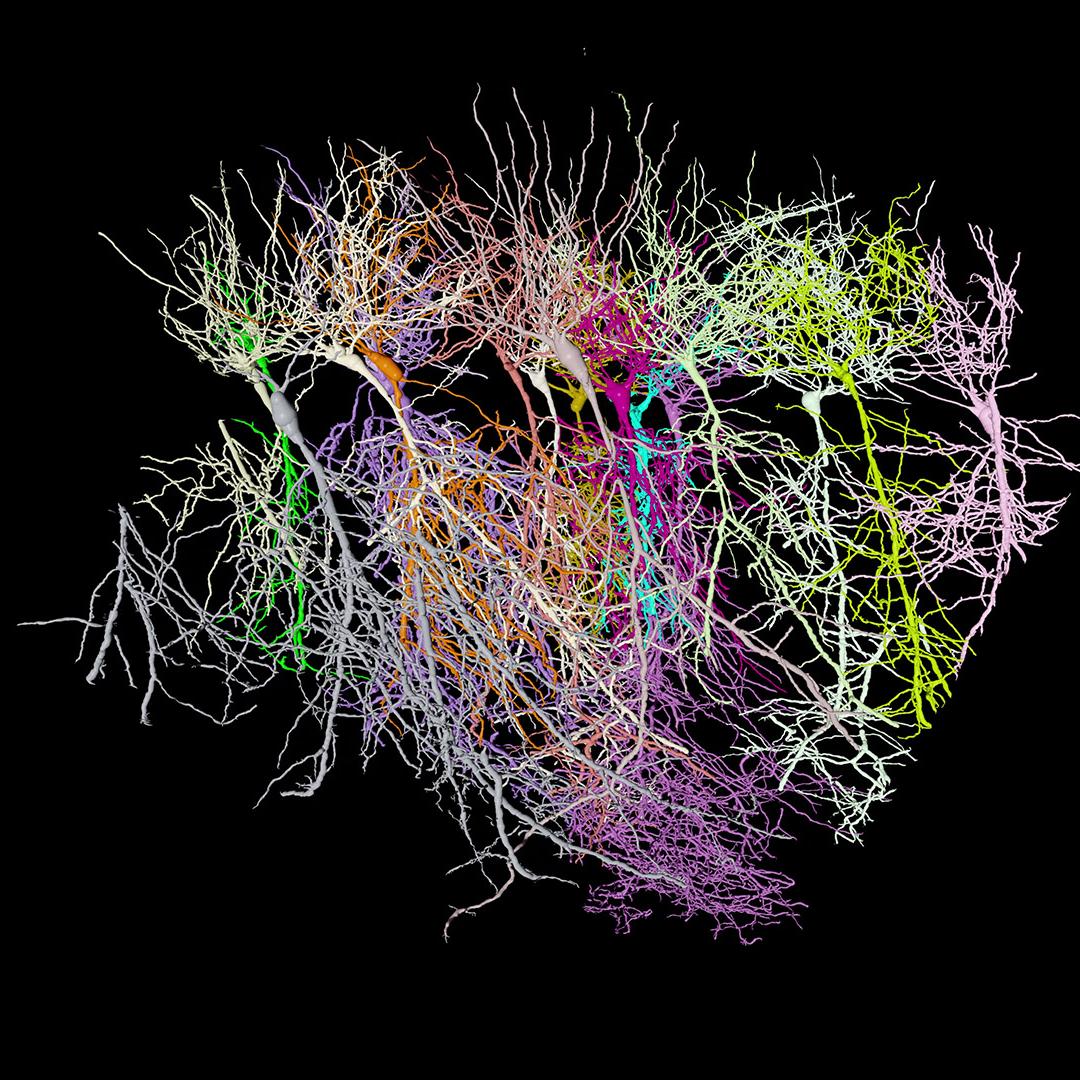HTML概要
HTML CSS Javascript 的关系
HTML是网页内容的载体。内容就是网页制作者放在页面上想要让用户浏览的信息,可以包含文字、图片、视频等。
CSS样式是表现。就像网页的外衣。比如,标题字体、颜色变化,或为标题加入背景图片、边框等。所有这些用来改变内容外观的东西称之为表现。
JavaScript是用来实现网页上的动态效果。如:鼠标滑过弹出下拉菜单。或鼠标滑过表格的背景颜色改变。还有焦点新闻(新闻图片)的轮换。
HTML 标签语法
1. 标签由英文尖括号**<**和**>**括起来,如<html>就是一个标签。
2. html中的标签一般都是成对出现的,分开始标签和结束标签。结束标签比开始标签多了一个/。
如:
(1) <p></p>
(2) <div></div>
(3)<span></span>
3. 标签与标签之间是可以嵌套的,但先后顺序必须保持一致,如:<div>里嵌套<p>,那么</p>必须放在</div>的前面。如下图所示。
4. HTML标签不区分大小写,<h1>和<H1>是一样的,但建议小写,因为大部分程序员都以小写为准。
HTML标签
<p> 标签
如果想在网页上显示文章,就需要
标签,把文章的段落放到
标签中。
语法:
<p>段落文本</p>
<hx\> 标签
使用<hx>标签来制作文章的标题。
标题标签一共有6个,h1、h2、h3、h4、h5、h6分别为一级标题、二级标题、三级标题、四级标题、五级标题、六级标题。并且依据重要性递减。<h1>是最高的等级。
语法:
<h1>段落文本</h1>
<strong> 和 <em>标签
在一段话中特别强调某几个文字,这时候就可以用到<em>或<strong>标签。
但两者在强调的语气上有区别:<em\> 表示强调,<strong> 表示更强烈的强调。并且在浏览器中<em\> 默认用斜体表示,<strong> 用粗体表示。
语法:
<em>段落文本</em>
<strong>段落文本</strong>
<q> 标签
使用q标签可以在html中添加一段引用,如作家的话、诗句等。
1. 注意要引用的文本不用加双引号,浏览器会对q标签自动添加双引号。
语法:
段落文本<q>引用文本</q>段落文本
<blockquote\> 标签
blockquote的作用也是引用别人的文本。但它是对长文本的引用,如在文章中引入大段某知名作家的文字,这时需要这个标签。
1. 浏览器对<blockquote>标签的解析是缩进样式,而不是添加引号
语法:
<blockquote>引用段落</blockquote>
<br /> 标签
需要加回车换行的地方加入<br />,<br />标签作用相当于word文档中的回车。
1. 浏览器会忽略HTML中的回车和空格,如果需要换行,就要用到<br />标签。
- 如果需要加空格,则需要用
 来替换空格。
语法:
引用段落<br />
<hr /> 标签
在信息展示时,有时会需要加一些用于分隔的横线,这样会使文章看起来整齐些.
1. <hr />标签和<br />标签一样也是一个空标签,所以只有一个开始标签,没有结束标签。
2. <hr />标签的在浏览器中的默认样式线条比较粗,颜色为灰色。可以通过css来改变水平线的样式。
语法:
<p>文本段落</p>
<hr />
<address> 标签
一般网页中会有一些网站的联系地址信息需要在网页中展示出来,这些联系地址信息如公司的地址就可以<address>标签。也可以定义一个地址(比如电子邮件地址)、签名或者文档的作者身份。
<address>标签中的内容会在浏览器中显示为斜体。
语法:
<address>地址信息或联系人信息</address>

<code>和<pre> 标签
在介绍语言技术的网站中,避免不了在网页中显示一些计算机专业的编程代码,当代码为一行代码时,你就可以使用<code>标签了,如下面例子:
<code>var i=i+300;</code>
如果是多行代码,可以使用<pre>标签。<pre> 标签的主要作用:预格式化的文本。被包围在 pre 元素中的文本通常会保留空格和换行符。
语法:
<code>一行计算机代码</code> <pre>多行计算机代码</pre> <ul\> 和 <li>标签
利用<ul>和<li>可以生成没有顺序的列表。
语法:
1 | <ul> |
<ol> 和 <li>标签
利用<ol>和<li>可以生成有顺序的列表。
语法:
1 | <ol> |
<div> 标签
在网页制作过程过中,可以把一些独立的逻辑部分划分出来,放在一个<div>标签中,这个<div>标签的作用就相当于一个容器。
1. div和span类似,都没有特殊的语义。
div可以用来排版。
div属于块级元素。
可以用id来为div分组命名
语法:
<div id=’xxx’>
…
</div>
<caption> 标签
可以使用caption标签来为表格添加标题:
语法:
1 | <table> |
<a> 标签
使用<a>标签可实现超链接,它在网页制作中可以说是无处不在,只要有链接的地方,就会有这个标签。
语法:
<a href="目标网址" title="鼠标滑过显示的文本">链接显示的文本</a>
1. title属性的作用:鼠标滑过链接文字时会显示这个属性的文本内容。这个属性在实际网页开发中作用很大,主要方便搜索引擎了解链接地址的内容(语义化更友好)
2. <a>标签在默认情况下,链接的网页是在当前浏览器窗口中打开,如果需要在新的浏览器窗口中打开,则需要用到target选项。
<a href="目标网址" **target="_blank"**>click here!</a>
a标签还有一个作用是可以链接Email地址,使用mailto能让访问者便捷向网站管理者发送电子邮件。
<img> 标签
使用<img>标签可以在网页中插入图片。
语法:<img src="图片地址" alt="下载失败时的替换文本" title = "提示文本">
1、src:标识图像的位置;
2、alt:指定图像的描述性文本,当图像不可见时(下载不成功时),可看到该属性指定的文本;
3、title:提供在图像可见时对图像的描述(鼠标滑过图片时显示的文本);
4、图像可以是GIF,PNG,JPEG格式的图像文件。
HTML表单
表单可以把浏览者输入的数据传送到服务器端,这样服务器端程序就可以处理表单传过来的数据。
语法:
1 | <form method="传送方式" action=”URL"> |
<form>标签是成对出现的,以<form>开始,以</form>结束。- action:浏览者输入的数据被传送到的地方,比如一个PHP页面(save.php)。
- method: 数据传送的方式(get/post)
- 所有表单控件(文本框、文本域、按钮、单选框、复选框等)都必须放在
<form></form>标签之间* - get请求会把表单提供的参数放到URL中,而post请求会把参数放到http请求体中
文本、密码输入框
当用户要在表单中键入字母、数字等内容时,就会用到文本输入框。文本框也可以转化为密码输入框。
语法:
1 | <form> |
1、type:
当type=”text”时,输入框为文本输入框;
当type=”password”时, 输入框为密码输入框。
2、name:为文本框命名,以备后台程序ASP 、PHP使用。
3、value:为文本输入框设置默认值。(一般起到提示作用)
文本域 多行文本输入
当用户需要在表单中输入大段文字时,需要用到文本输入域。
语法:
<textarea **rows="行数"** **cols="列数"**>
文本
</textarea>
1、<textarea>标签是成对出现的,以<textarea>开始,以</textarea>结束。
2、cols:多行输入域的列数。
3、rows:多行输入域的行数。
4、在<textarea></textarea>标签之间可以输入默认值。
单选框、复选框
在使用表单设计调查表时,为了减少用户的操作,使用选择框是一个好主意,html中有两种选择框,即单选框和复选框,两者的区别是单选框中的选项用户只能选择一项,而复选框中用户可以任意选择多项,甚至全选
语法:
<input type="radio/checkbox" value="值" name="名称" checked="checked"/>
1、type:
当 type=”radio” 时,控件为单选框
当 type=”checkbox” 时,控件为复选框
2、value:提交数据到服务器的值(后台程序PHP使用)
3、name:为控件命名,以备后台程序 ASP、PHP 使用
4、checked:当设置 checked=”checked” 时,该选项被默认选中
下拉列表框
下拉列表在网页中也常会用到,它可以有效的节省网页空间。既可以单选、又可以多选
下拉列表也可以进行多选操作,在<select>标签中设置multiple=”multiple”属性,就可以实现多选功能
提交按钮
在表单中有两种按钮可以使用,分别为:提交按钮、重置。这一小节讲解提交按钮:当用户需要提交表单信息到服务器时,需要用到提交按钮。
语法:
<input type="submit" value="提交">
1, type:只有当type值设置为submit时,按钮才有提交作用
2, value:按钮上显示的文字
重置按钮
当用户需要重置表单信息到初始时的状态时,比如用户输入“用户名”后,发现书写有误,可以使用重置按钮使输入框恢复到初始状态。只需要把type设置为”reset”就可以。
语法:
<input type="reset" value="重置">
1, type:只有当type值设置为reset时,按钮才有重置作用
2, value:按钮上显示的文字
form表单中的label标签
label标签不会向用户呈现任何特殊效果,它的作用是为鼠标用户改进了可用性。如果你在 label 标签内点击文本,就会触发此控件。
语法:
<label for="控件id名称"> </label>
HTML5
更简化的语法:
-
<!doctype html> -
<html lang=“zh-CN”> -
<meta charset=“utf-8”> - 不区分大小写 HTML = HtMl
- checked=“checked” or checked
-
<html><head><body>可以省略
。。。
废除的标签
- 能用css替代的标签:basefont, font, center…
- Frame相关的标签,只支持iframe: frameset, frame, noframes
- 只有部分浏览器支持的标签:applet, bgsound…
- 其他废除的标签:rb, dir, listing, xmp…
废除了一些和样式相关的属性
HTML5 新增标签
-
<section></section>表示页面中的一个内容区块,不用作排版 -
<article></article>表示与上下文不相干的独立内容,比如说文章 -
<aside></aside>表示与文章相关的辅助信息,如文章后面的推荐阅读 -
<header></header>页眉 -
<footer></footer>页脚 -
<nav></nav>导航栏 -
<figure></figure>标签规定独立的流内容(图像、图表、照片、代码等等)。figure 元素的内容应该与主内容相关,但如果被删除,则不应对文档流产生影响。 -
<figcaption></figcaption>标签定义 figure 的标题(caption)。”figcaption” 元素应该被置于 “figure” 元素的第一个或最后一个子元素的位置。 -
<video></video>视频标签 -
<audio></audio>音频标签 -
<embed />嵌入标签,可以是视频、音频、flash等多媒体内容 -
<mark></mark>替换文本的背景色来标记文本 - <
progress max=“100” value=“85”></progress>进度条 -
<canvas></canvas>绘图,替代flash -
<details><summary>always show</summary>something can be hidden</details> -
<datalist></datalist>
HTML5 新增属性
-
<html manifest=“xxx.manifest”> -
<meta charset=“utf-8”> -
<link rel=‘icon’ href=“URL” type=image/gif sizes=“16x16”>//目前几乎没有主流浏览器支持 sizes 属性。 -
<script defer src=“*.js”></script> -
<script async src=“*.js”></script> -
<a media=“tv” href=[“www.baidu.com](http://www.baidu.com/)” hreflang=“zh” ref=“external”>baidu</a> -
<ol start=”50” reversed></ol> -
<style scoped></style> -
<iframe seamless srcdoc=“<h1>hello</h1>” sandbox src=[www.baidu.com](http://www.baidu.com/)> </iframe>
HTML5 新增全局属性
- data-*
- Hidden
- Tabindex
- spellcheck=”true”
- contenteditable=“true”